Kako gledati YouTube na Roku
Bez obzira koji uređaj za strujanje koristite(streaming device you use) , možda biste trebali instalirati YouTube na njega da gledate svoje omiljene videozapise. Ako koristite Roku , sve što trebate učiniti je instalirati službeni YouTube kanal na svoj uređaj i spremni ste za gledanje svojih videa(watch your videos) .
Službeni YouTube kanal dostupan je besplatno. Potrebna vam je samo internetska veza da biste gledali YouTube na Roku .

Instalirajte aplikaciju YouTube na Roku(Install the YouTube App on Roku)
Da biste pristupili YouTubeu(YouTube) na svom Roku , prvo što trebate učiniti je dodati YouTube kanal na svoj Roku uređaj. To možete učiniti na dva načina.
Dodajte YouTube sa samog Roku uređaja(Add YouTube From the Roku Device Itself)
- Pritisnite tipku Home na Roku daljinskom upravljaču za pristup glavnom sučelju Rokua .(Roku)
- Odaberite opciju Dodaj kanale(Add Channels) na početnom zaslonu Rokua.

- Odaberite kategoriju web video kanala na bočnoj traci s lijeve strane. Zatim odaberite YouTube na desnom oknu.

- Odaberite Dodaj kanal(Add channel) na zaslonu YouTube kanala.

- Pričekajte(Wait) da Roku doda kanal na vaš uređaj. Ovo ne bi trebalo dugo trajati.
- Poruka o dodavanju kanala( Channel added) pojavit će se na vašem Rokuu kada se doda YouTube . Odaberite U redu(OK ) u ovom okviru za poruku da biste zatvorili okvir.
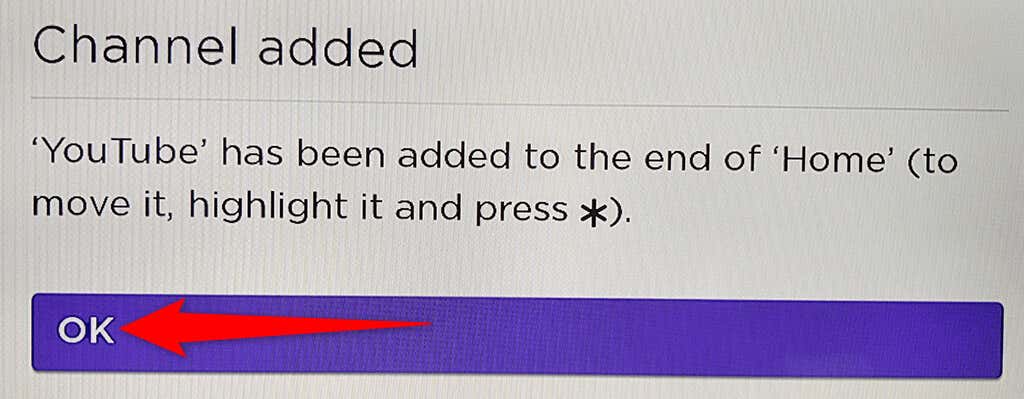
Dodajte YouTube s web-mjesta Roku(Add YouTube From the Roku Website)
- Otvorite web-preglednik na svom računalu i idite na web stranicu Roku .
- Unesite(Enter) podatke za prijavu za svoj Roku račun i nastavite.
- Zadržite pokazivač(Hover) miša iznad ikone korisnika u gornjem desnom kutu Roku stranice. Zatim s izbornika odaberite Pohranu kanala .(Channel store)

- Na stranici trgovine kanala(Channel store) koja se otvori, odaberite Web Video iz kategorija na vrhu. Zatim na popisu odaberite YouTube .
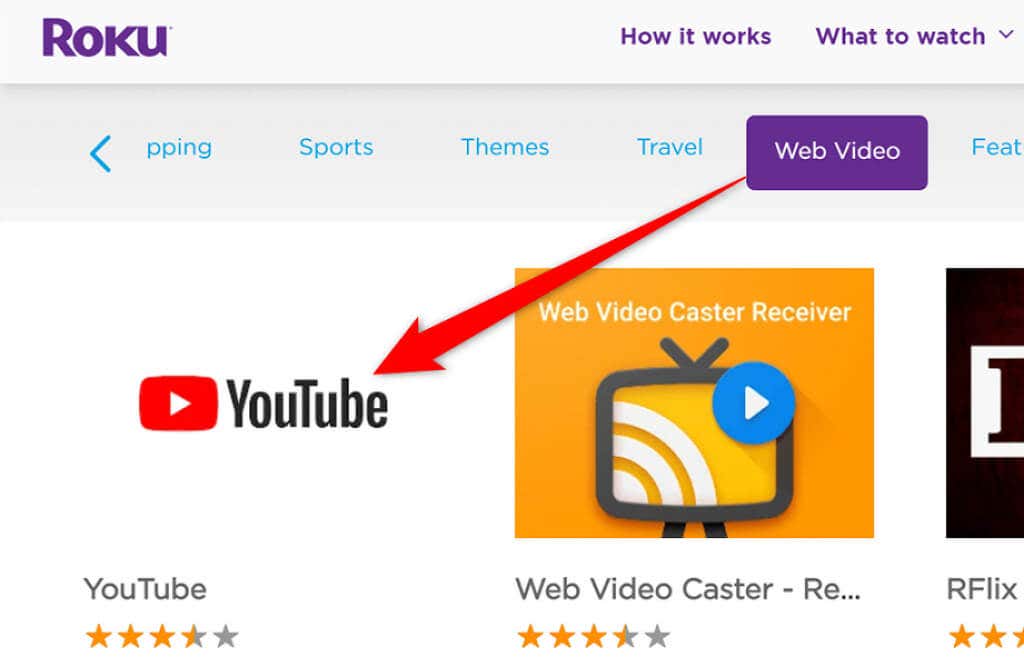
- Odaberite Dodaj kanal(Add channel) na YouTube zaslonu.

- Unesite korisničko ime i lozinku svog Roku računa za nastavak.
- Gumb Dodaj kanal(Add channel) sada bi trebao biti zasivljen, što znači da je kanal uspješno dodan na vaš Roku uređaj.
I to je to. YouTube je sada dostupan na vašem Roku uređaju.
Pristupite YouTubeu na Roku(Access YouTube on Roku)
YouTubeov(YouTube) kanal za Roku nudi nekoliko značajki, od kojih ste mnoge vjerojatno vidjeli na web stranici YouTube i u mobilnoj aplikaciji YouTube(the YouTube mobile app) .
Da biste pristupili YouTubeu(YouTube) i njegovim značajkama, prvo ćete morati pokrenuti YouTube kanal na svom Rokuu(Roku) . Učiniti tako:
- Pristupite glavnom sučelju Rokua pritiskom na tipku Home na Roku daljinskom upravljaču.
- Odaberite YouTube na glavnom sučelju Rokua. Time se pokreće novoinstalirani YouTube kanal.
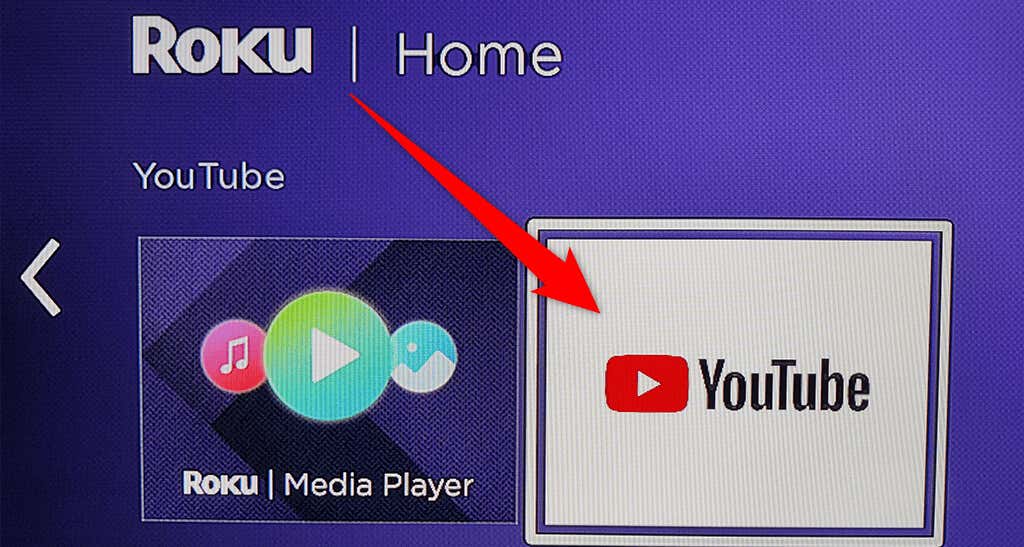
- Na glavnom zaslonu YouTubea odaberite Prijavi se na TV(Sign in on your TV) -u ili Prijavite se telefonom( Sign in with your phone) da biste se prijavili na svoj YouTube račun. Ako ovo preskočite i kasnije se želite prijaviti, odaberite Prijava u(Sign in) gornjem lijevom kutu YouTubea.

- Da biste koristili YouTube bez prijave na svoj račun, odaberite Preskoči(Skip) . Ako to učinite, nećete moći pristupiti svom personaliziranom sadržaju na YouTubeu(YouTube) .
Pogledajte YouTube video na Roku(Watch a YouTube Video on Roku)
Sada kada imate YouTube na svom Rokuu(Roku) , možda biste trebali pustiti videozapis da vidite kako kanal funkcionira. Ne morate se prijaviti na svoj račun da biste mogli reproducirati videozapis(play a video) .
- Pronađite videozapis koji želite reproducirati na YouTubeu(YouTube) na zaslonu povezanom s Rokuom.
- Istaknite(Highlight) video pomoću daljinskog upravljača Roku .

- Kada je videozapis označen, pritisnite OK na daljinskom upravljaču Roku za reprodukciju videozapisa.
Pregledajte popise za reprodukciju YouTubea na Rokuu(View YouTube Playlists on Roku)
Možete pristupiti svim svojim popisima za reprodukciju(access all your playlists) ako ste prijavljeni na svoj YouTube račun.
- Pritisnite gumb sa strelicom lijevo(left-arrow button) na daljinskom upravljaču Roku da biste otvorili bočnu traku YouTubea.
- Odaberite Knjižnica(Library ) iz opcija na lijevoj bočnoj traci.
- Vidjet ćete sve svoje popise pjesama u odjeljku Popisi(Playlists ) za reprodukciju na vašem zaslonu.

- Odaberite popis za reprodukciju da biste pogledali njegove videozapise.
Dodajte sekundarni račun na YouTube na Roku(Add a Secondary Account to YouTube on Roku)
Ako imate više osoba koje koriste vaš Roku uređaj, možete dopustiti svakoj osobi da doda svoj račun na YouTube kanal. Na taj način njihove postavke sadržaja neće utjecati na vaše dok gledate YouTube .
- Odaberite svoj račun pri vrhu lijeve bočne trake na YouTubeu(YouTube) .
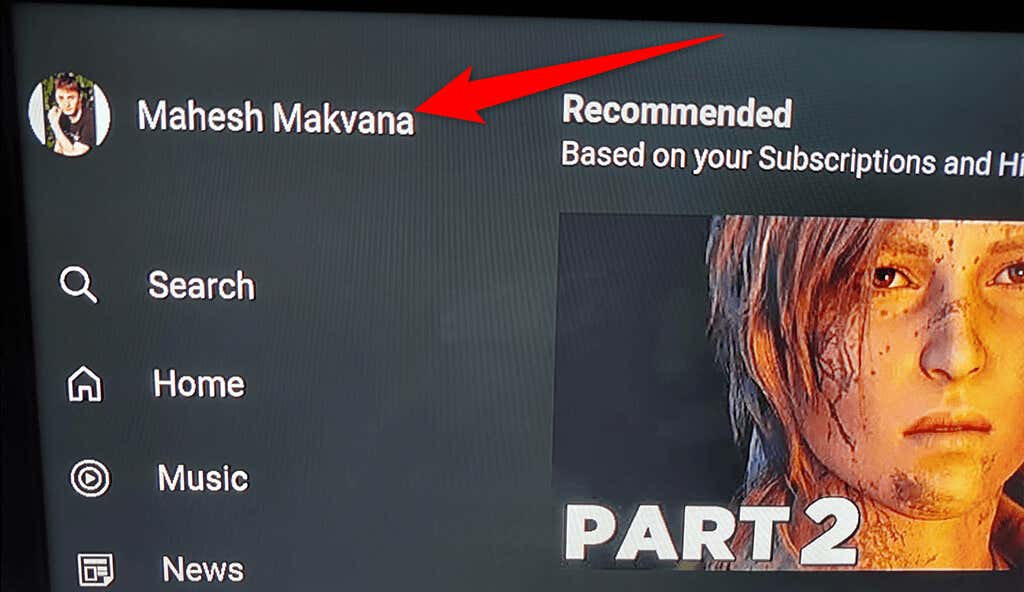
- Odaberite Dodaj račun(Add account) s izbornika Računi(Accounts ) .
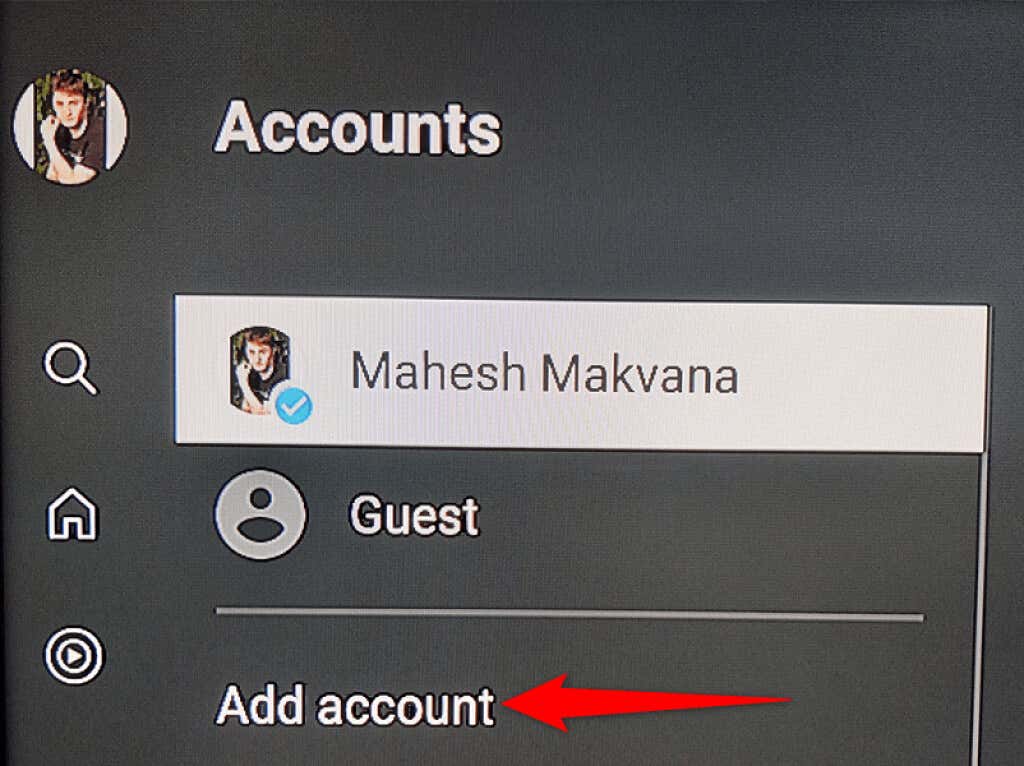
- Odaberite Prijavite se na TV(Sign in on your TV) -u ili Prijavite se telefonom(Sign in with your phone) da biste se prijavili na svoj sekundarni račun usluge YouTube(YouTube) .

Reproducirajte YouTube video sa svog telefona na Roku(Play a YouTube Video From Your Phone on Roku)
U usporedbi s Rokuom(Roku) , lako je pronaći i gledati videozapise na YouTubeu(YouTube) na vašem iPhone i Android telefonu. Videozapis koji želite gledati možete pronaći na svom telefonu, a zatim ga prebaciti s telefona na svoj Roku uređaj(cast that video from your phone to your Roku device) .
Da biste to učinili, provjerite jesu li i vaš telefon i Roku uređaj povezani na istu Wi-Fi mrežu. Zatim slijedite ove korake:
- Pokrenite aplikaciju YouTube na svom iPhone ili Android telefonu.
- Pronađite videozapis koji želite reproducirati i dodirnite ga kako bi se počeo reproducirati.
- Dodirnite ikonu za emitiranje na vrhu videozapisa i odaberite svoj Roku uređaj s izbornika Cast to .

- Vaš će se videozapis reproducirati na vašem zaslonu povezanom s Rokuom.
Odjavite se sa svog YouTube računa na Roku(Sign Out From Your YouTube Account on Roku)
Ako želite koristiti YouTube na svom Rokuu(Roku) bez potpisa, možete se odjaviti sa svog YouTube računa.
- Odaberite naziv svog računa pri vrhu lijeve bočne trake na YouTubeu(YouTube) .
- Odaberite svoj račun u izborniku Računi(Accounts ) .
- U oknu s desne strane odaberite Odjava(Sign Out) .

- Na vašem Roku -u će se pojaviti upit . Odaberite Odjava( Sign Out) u ovom upitu za nastavak.

Uklonite YouTube iz Rokua(Remove YouTube From Roku)
Ako ste završili s YouTubeom(YouTube) i više ne želite zadržati ovaj kanal na svom Rokuu(Roku) , možete ukloniti kanal na sljedeći način.
- Pronađite YouTube na glavnom sučelju Rokua.
- Istaknite YouTube(Highlight YouTube) pomoću daljinskog upravljača Roku .
- Pritisnite tipku * (zvjezdica) na daljinskom upravljaču Roku .
- Na izborniku koji se otvori odaberite Ukloni kanal .(Remove channel)

- Odaberite Ukloni(Remove ) u promptu Potvrdi uklanjanje kanala .(Confirm channel removal)

A to vam pokazuje kako svoju omiljenu video stranicu prenijeti(bring your favorite video site) na svoj omiljeni uređaj za streaming. Nadamo se da će vam ovaj vodič pomoći da gledate svoje omiljene filmove, glazbene videozapise, videozapise igara i drugi sadržaj na YouTubeu(YouTube) na vašem zaslonu povezanom s Rokuom.
Related posts
8 najboljih YouTube kanala za lekcije fotografije i videa
Kako urediti YouTube videozapise: 5 najboljih primjera iz prakse
Kako odrediti početnu točku za YouTube videozapise
5 najboljih web-mjesta za pronalaženje online učitelja za odrasle i djecu
Kako besplatno slušati radio postaje na mreži
Kako blokirati političke objave na Facebooku
10 najboljih stranica za besplatno gledanje crtića na mreži
8 najboljih besplatnih internetskih stranica za skeniranje i uklanjanje virusa
Spotify Web Player: Kako mu pristupiti i koristiti
8 političkih subreddita za mirnu političku debatu
7 web-mjesta za pronalaženje dioničkog materijala u javnoj domeni za svoje video projekte
5 najboljih mjesta za testiranje brzine osvježavanja monitora
10 najboljih web-mjesta za testiranje brzine tipkanja
5 najboljih web-mjesta za popravak udaljenih računala na kojima možete odmah dobiti pomoć
16 najboljih mjesta za pronalaženje besplatnih audioknjiga na mreži
8 najboljih mjesta za besplatno čitanje mange online
10 najboljih stranica za provjeru činjenica za borbu protiv dezinformacija
8 najboljih društvenih medija alternativa za Facebook i Twitter
Najbolji online kalkulatori za rješavanje bilo kojeg problema
7 najboljih mjesta za legalno gledanje bollywoodskih filmova na mreži
